Ein Kindle-Reader bietet im Vergleich zu einem physischen Buch eine Menge Komfort. Sie können ganz einfach Bücher hinzufügen und auf viele nützliche Funktionen zugreifen , die Ihnen beim Lesen helfen. Letztlich handelt es sich jedoch um ein elektronisches Gerät, und alle haben ihre Nachteile. Ein solches Problem besteht darin, dass Ihr Kindle nicht aufgeladen wird, wenn Sie ihn an das Stromnetz anschließen, sodass Sie den Akku nicht für eine Lesesitzung aufladen können.

In diesem Artikel zeigen wir Ihnen, wie Sie das Problem beheben können, dass der Kindle nicht aufgeladen wird. Möglicherweise liegt ein Problem mit der Hardware Ihres Ladegeräts oder Ihres Kindle-Geräts vor. Darüber hinaus gibt es möglicherweise einige Fehler in der Software Ihres Kindle, die Sie daran hindern, ihn aufzuladen.
Hier sind acht Methoden, um das Problem auf der regulären Version von Kindle, Kindle Paperwhite, Kindle Oasis oder einer anderen Version davon zu beheben. Lass uns anfangen.
1. Überprüfen Sie das Ladekabel und das Netzteil

Wenn das Ladekabel sichtbare Schäden aufweist, kann es durchaus zu Problemen beim Laden Ihres Kindle-Readers kommen. Stellen Sie daher sicher, dass Sie es so schnell wie möglich austauschen. Überprüfen Sie jedoch auch das Netzteil, das Sie zum Laden Ihres Kindle-Readers verwenden. Versuchen Sie, den Adapter auszutauschen, und prüfen Sie, ob er funktioniert.
2. Überprüfen Sie die Stromquelle
Sie müssen außerdem sicherstellen, dass die Steckdose an Ihrer Wand oder einer anderen Quelle funktionsfähig und nicht beschädigt ist. Wenn Ihr Kindle nicht aufgeladen wird, versuchen Sie es mit einer alternativen Steckdose.

Stellen Sie außerdem sicher, dass Sie Ihren Kindle nicht über einen Laptop aufladen. Ihr Laptop ist möglicherweise nicht in der Lage, Ihren Kindle-Reader mit der optimalen Stromversorgung aufzuladen. Daher ist es besser, das Gerät über eine Steckdose aufzuladen.
3. Entfernen Sie die Hülle von Ihrem Kindle
Wenn Sie eine Schutzhülle an Ihrem Kindle- Reader haben, achten Sie darauf, dass diese den Ladeanschluss nicht einschränkt oder verdeckt. Versuchen Sie also, das Ladekabel ohne Hülle an Ihren Kindle-Reader anzuschließen. Anschließend können Sie prüfen, ob Ihr Fall die Ursache des Problems ist.

4. Reinigen Sie den Ladeanschluss
Manchmal befinden sich Staub oder Flusen im Ladeanschluss Ihres Kindle-Lesegeräts, sodass Sie das Ladegerät möglicherweise nicht vollständig in Ihren Kindle einstecken können. Reinigen Sie daher den Ladeanschluss Ihres Kindle-Readers vorsichtig mit einem weichen Tuch.
Wenn Sie jedoch bemerken, dass sich im Hafen viel Staub ansammelt, ist es besser, wenn Sie sich an den Kundendienst von Amazon wenden, um ihn zu beseitigen.
Wenn Ihnen keine der oben genannten Methoden hilft, das Problem zu beheben, liegt das Problem wahrscheinlich an Ihrem Kindle-Reader. Lesen Sie die nächsten Methoden, um diese Probleme zu beheben.
5. Starten Sie Kindle neu
Durch das Herunterfahren Ihres Kindle werden alle Vorgänge beendet und möglicherweise auch der Fehler behoben, der das Problem verursacht. Daher kann ein Neustart Ihres Kindle helfen, das Problem zu beheben, und Sie können ihn problemlos aufladen. So können Sie Ihren Kindle-Reader neu starten.
Schritt 1: Tippen Sie auf eine beliebige Stelle auf Ihrem Bildschirm, wenn Sie ein Buch lesen. Wenn Sie sich auf der Startseite befinden, fahren Sie mit Schritt 2 fort.
Schritt 2: Tippen Sie auf das nach unten zeigende Pfeilsymbol, um das Bedienfeld zu öffnen und zu „Alle Einstellungen“ zu wechseln.


Schritt 3: Tippen Sie auf Geräteoptionen.
Schritt 4: Tippen Sie auf „Neu starten“ und bestätigen Sie mit „Ja“.


Alternativ können Sie auch den Netzschalter drücken, um Ihren Kindle neu zu starten.
6. Kindle aktualisieren
Wenn mehrere Leser Probleme beim Aufladen ihres Kindle haben, wird Amazon dies sicherlich zur Kenntnis nehmen und ein Firmware-Update veröffentlichen, um das Problem zu beheben. So können Sie Ihren Kindle-Reader aktualisieren .
Schritt 1: Tippen Sie auf eine beliebige Stelle auf Ihrem Bildschirm, wenn Sie ein Buch lesen. Wenn Sie sich auf der Startseite befinden, fahren Sie mit Schritt 2 fort.
Schritt 2: Tippen Sie auf das nach unten zeigende Pfeilsymbol, um das Bedienfeld zu öffnen und zu „Alle Einstellungen“ zu wechseln.


Schritt 3: Tippen Sie auf Geräteoptionen.
Schritt 4: Tippen Sie auf Erweiterte Optionen.


Schritt 5: Tippen Sie auf „Ihren Kindle aktualisieren“. Ihr Gerät wird neu gestartet, nachdem das Firmware-Update abgeschlossen ist.
Wenn die Option ausgegraut ist, läuft auf Ihrem Kindle bereits die neueste Softwareversion.

7. Setzen Sie den Kindle zurück
Wenn keine der oben genannten Methoden funktioniert, können Sie versuchen, Ihren Kindle-Reader zurückzusetzen. Sobald Sie Ihren Kindle-Reader zurücksetzen, werden alle Konfigurationen und Einstellungen auf ihre Standardwerte zurückgesetzt. Daher wird jede Fehlkonfiguration, die dazu führt, dass Ihr Kindle nicht richtig aufgeladen wird, behoben, sobald Sie ihn zurücksetzen.
Folgendes passiert, wenn Sie Ihren Kindle zurücksetzen:
- Sie verlieren alle Ihre Daten, einschließlich Ihrer Bücher, Dokumente und Einstellungen.
- Sie müssen alle Inhalte, die Sie behalten möchten, erneut herunterladen.
- Sie müssen sich erneut bei Ihrem Amazon-Konto anmelden.
So setzen Sie Ihren Kindle zurück.
Schritt 1: Tippen Sie auf eine beliebige Stelle auf Ihrem Bildschirm, wenn Sie ein Buch lesen. Wenn Sie sich auf der Startseite befinden, fahren Sie mit Schritt 2 fort.
Schritt 2: Tippen Sie auf das nach unten zeigende Pfeilsymbol, um das Bedienfeld zu öffnen und zu „Alle Einstellungen“ zu wechseln.


Schritt 3: Tippen Sie auf Geräteoptionen.
Schritt 4: Tippen Sie auf Zurücksetzen.

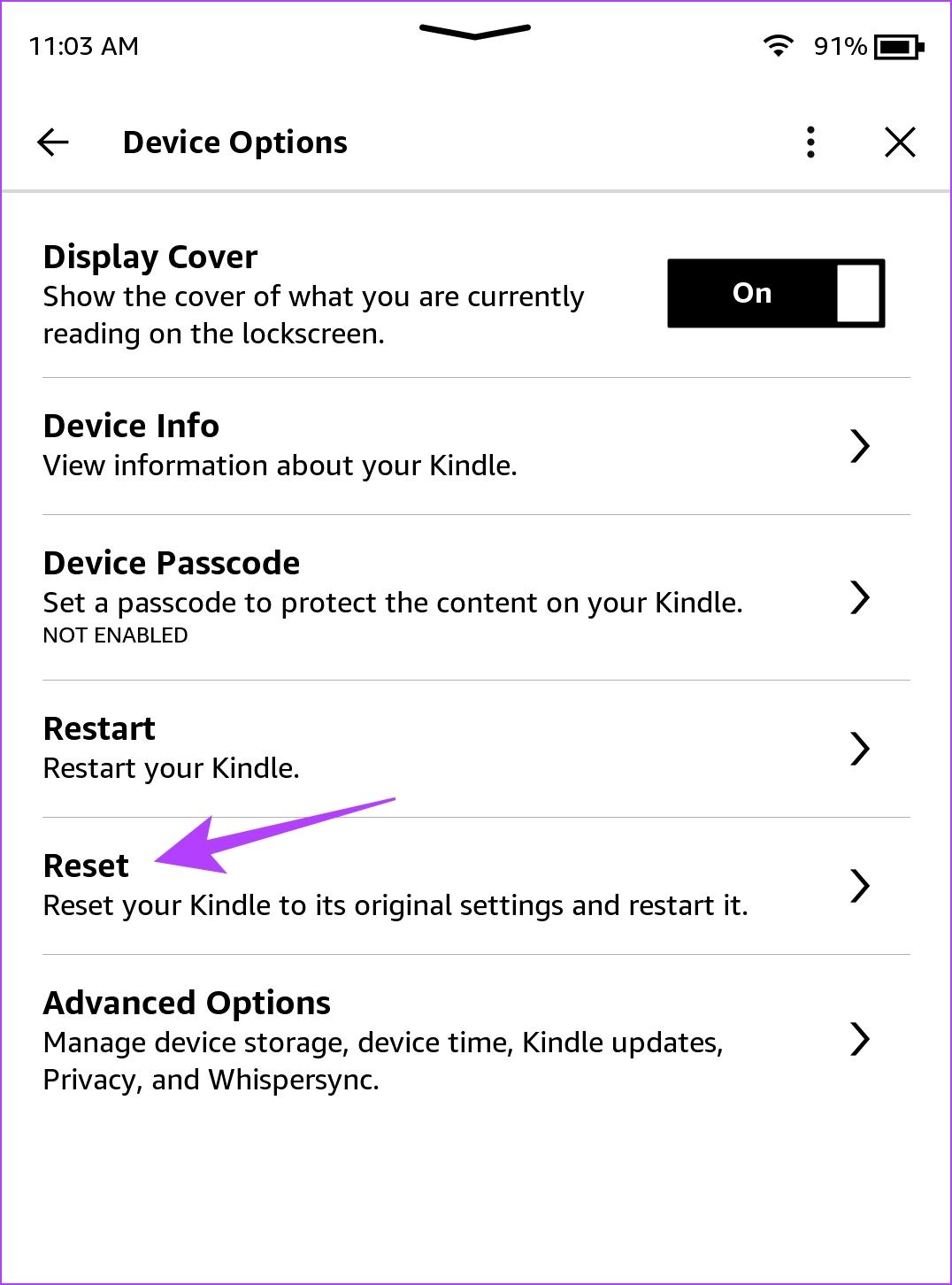
Schritt 5: Tippen Sie zur Bestätigung auf „Ja“ und warten Sie, bis der Vorgang abgeschlossen ist.
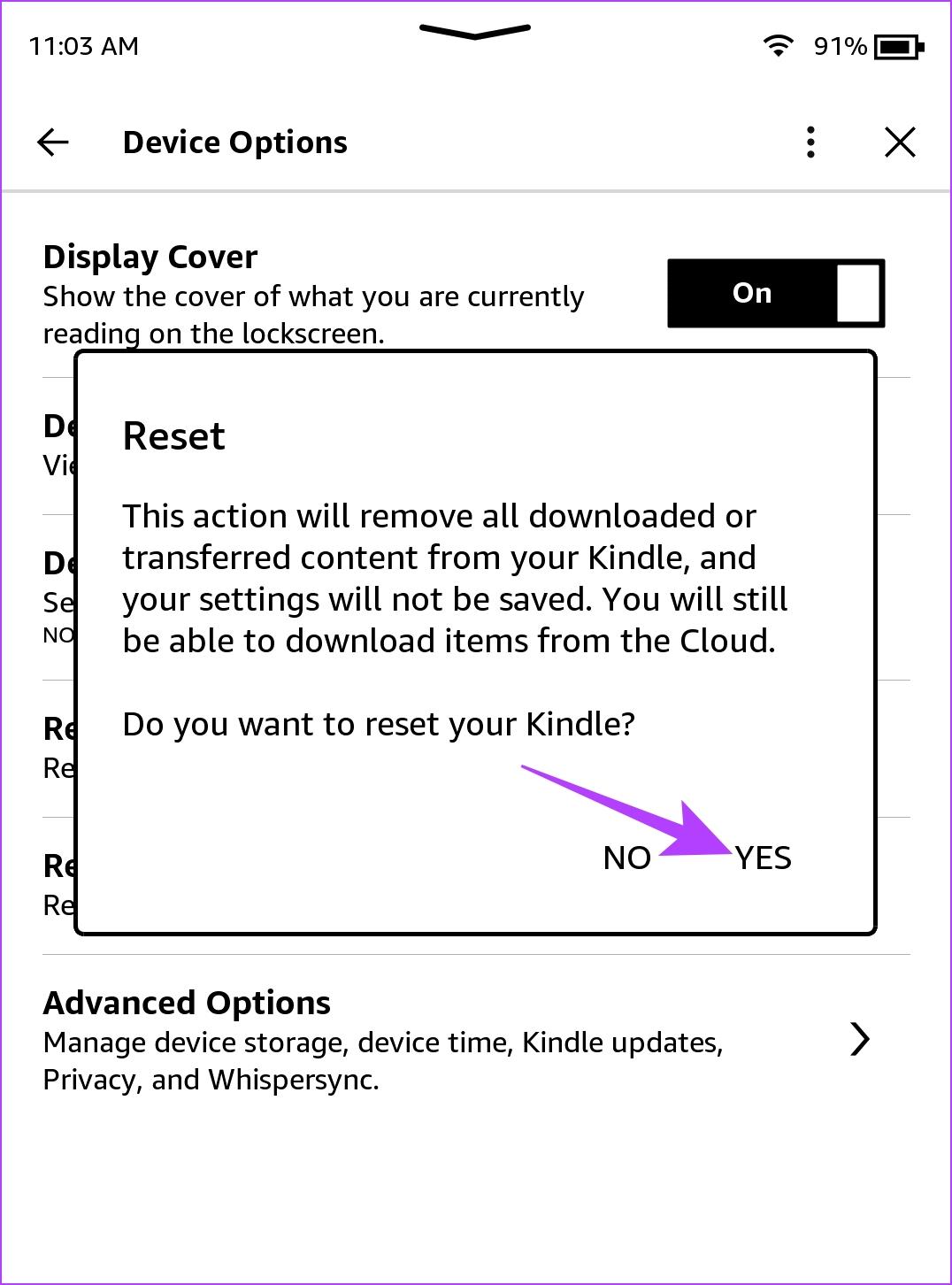
8. Wenden Sie sich an den Amazon-Support
Wenn Sie das Problem nicht selbst beheben können, können Sie sich jederzeit an den Amazon-Kundendienst wenden, um Hilfe zu erhalten. Sie helfen Ihnen weiter oder werfen sogar einen Blick auf Ihren Kindle-Reader, um genau herauszufinden, wo das Problem liegt, und es rechtzeitig zu beheben.
Das ist alles, was Sie wissen müssen, um einen Kindle zu reparieren, der nicht aufgeladen wird. Wenn Sie jedoch weitere Fragen haben, schauen Sie sich den FAQ-Bereich unten an.
Häufig gestellte Fragen zum Problem, dass der Kindle nicht aufgeladen wird
1. Können Sie Ihren Kindle drahtlos aufladen?
Außer dem Kindle Paperwhite Signature Edition unterstützt kein anderer Kindle das kabellose Laden.
2. Unterstützt Kindle das Schnellladen?
Nur die Kindle Paperwhite Signature Edition unterstützt das Schnellladen über ein 9-W-Netzteil.
3. Kann ich meinen Kindle mit einer Powerbank aufladen?
Ja. Sie können Ihren Kindle-Reader mit einer Powerbank aufladen.
Falls Sie am Kauf des Kindle Paperwhite interessiert sind:

Preis anzeigen
Laden Sie Ihren Kindle-Reader ganz einfach auf
Wir hoffen, dass dieser Artikel Ihnen dabei geholfen hat, alle möglichen Probleme beim Aufladen des Kindle zu beheben. Wenn Sie Ihren Kindle-Reader jedoch problemlos aufladen können, aber ein Problem mit einem schnell entladenen Akku haben, lesen Sie unsere Anleitung zur Behebung eines schnell entladenen Kindle-Akkus .












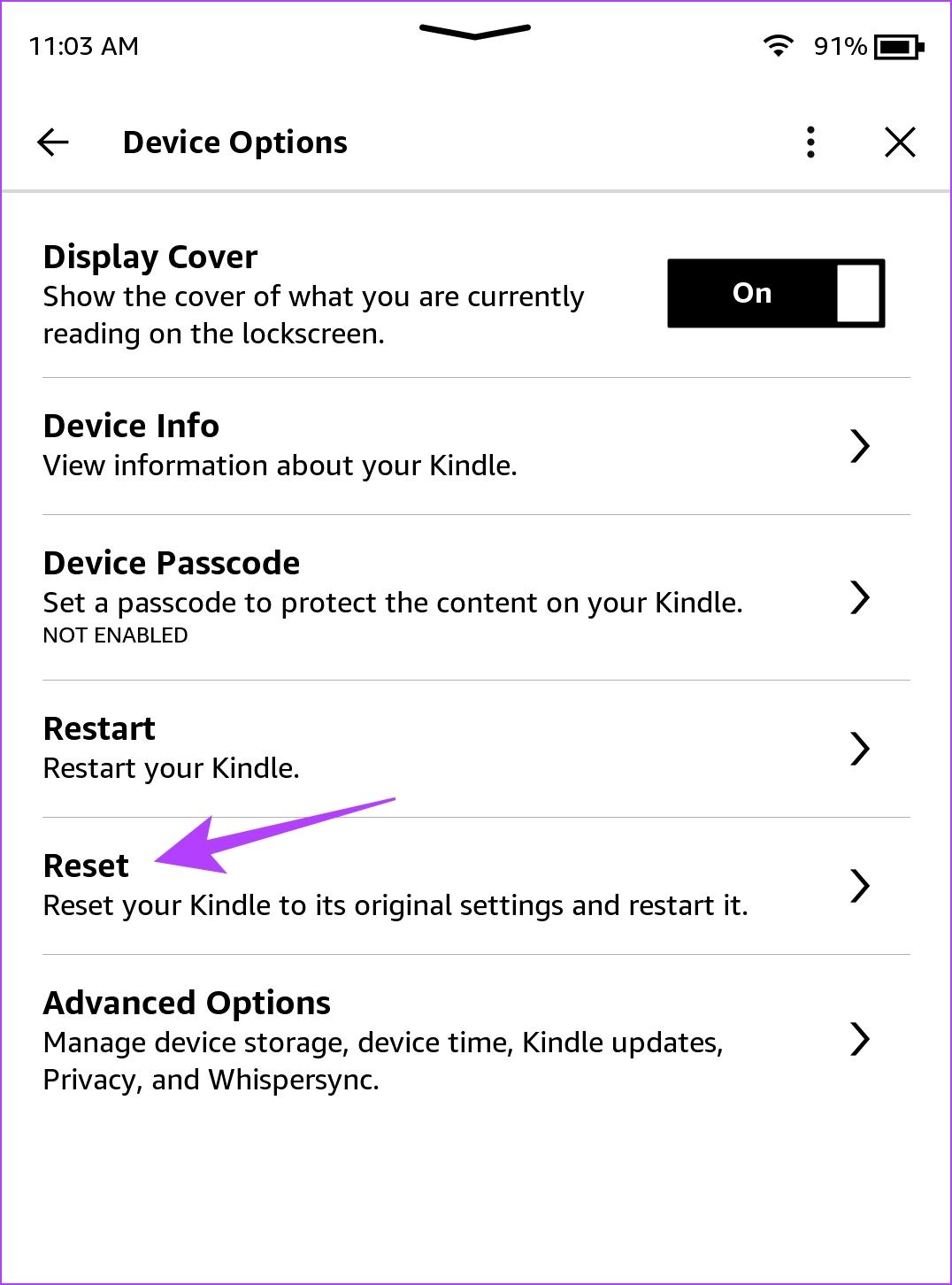
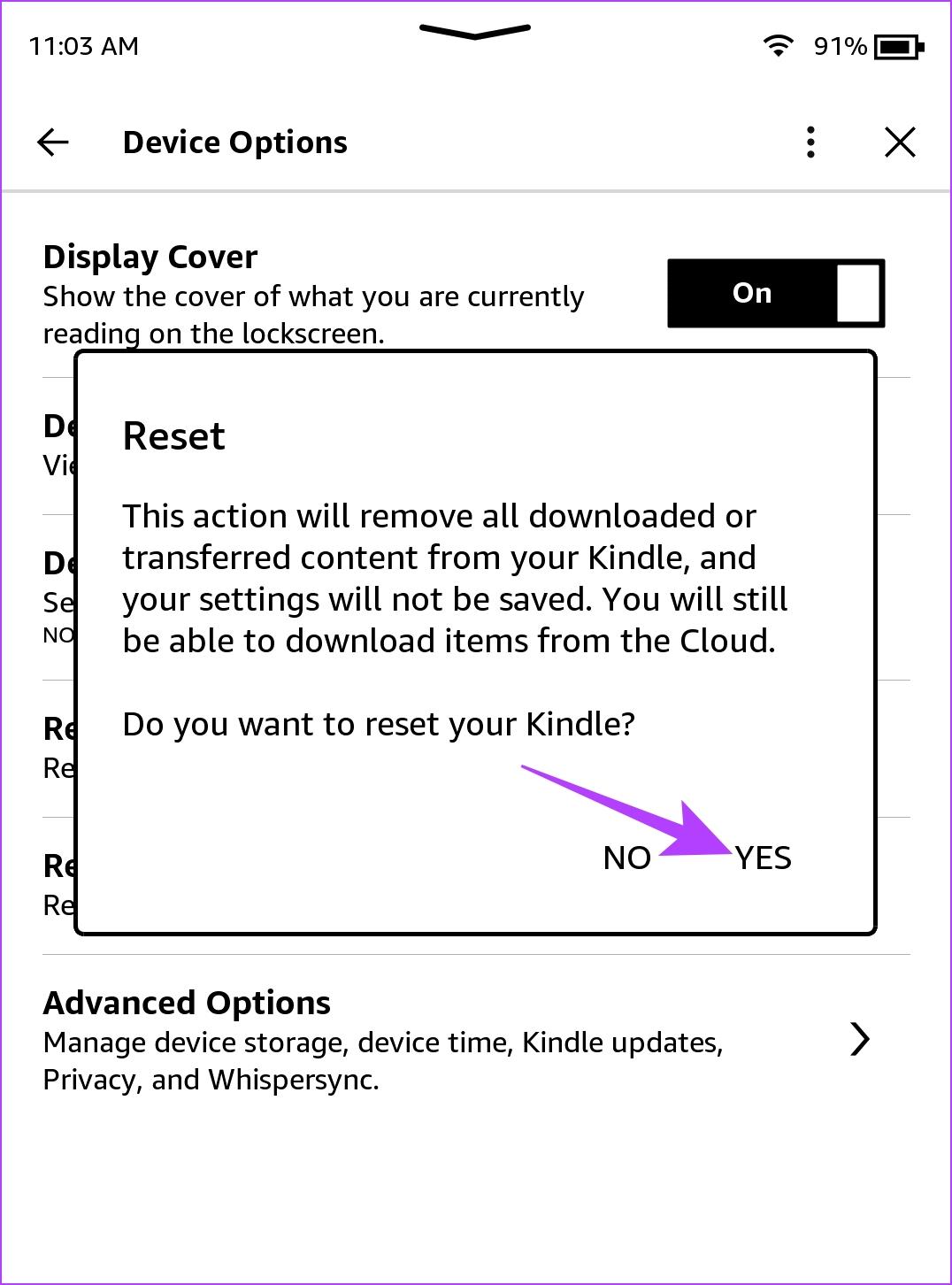



![So deaktivieren Sie Benachrichtigungen in Microsoft Teams [AIO] So deaktivieren Sie Benachrichtigungen in Microsoft Teams [AIO]](https://cloudo3.com/resources8/images31/image-2249-0105182830838.png)





![Bedingte Formatierung basierend auf einer anderen Zelle [Google Tabellen] Bedingte Formatierung basierend auf einer anderen Zelle [Google Tabellen]](https://cloudo3.com/resources3/images10/image-235-1009001311315.jpg)